Faça uma verificação gratuita e verifique se o seu computador está infectado.
REMOVER AGORAPara usar a versão completa do produto, precisa de comprar uma licença para Combo Cleaner. 7 dias limitados para teste grátis disponível. O Combo Cleaner pertence e é operado por RCS LT, a empresa-mãe de PCRisk.
O que é TurboTax?
Este e-mail está disfarçado como uma carta relativa às ofertas de Natal TurboTax. Os criminosos informáticos utilizam-no para exibir malware bancário Dridex. O seu objectivo é enganar os destinatários para que abram um anexo malicioso.
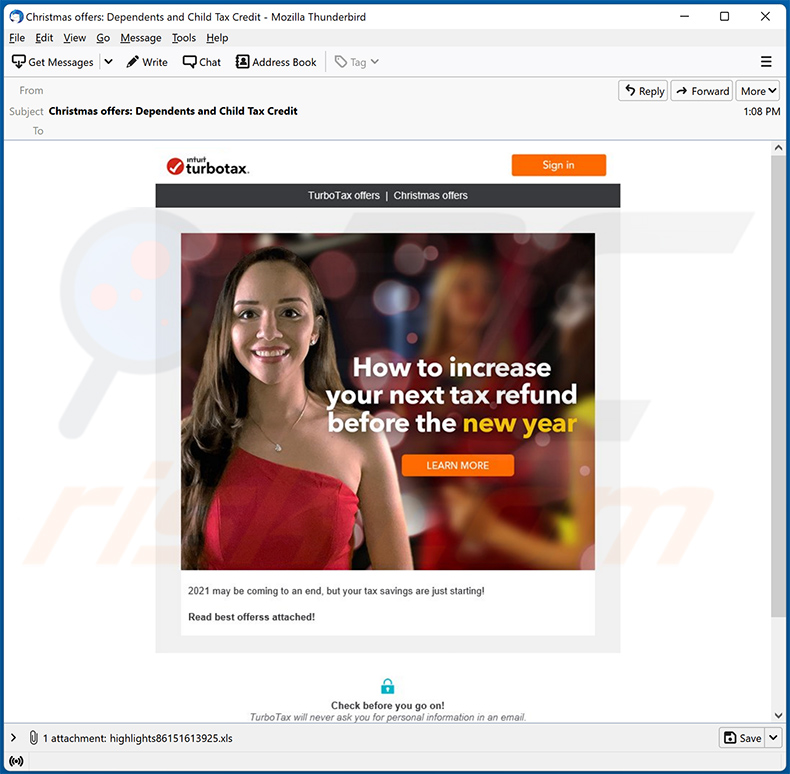
Email da fraude TurboTax em pormenor
Os criminosos cibernéticos por trás deste e-mail afirmam que os destinatários podem aumentar a sua restituição de impostos antes do ano novo a usar as ofertas fornecidas no documento "destaques098098.xls.xls" em anexo (o nome do documento pode variar). O ficheiro anexado a este e-mail foi projetado para infectar os computadores com Dridex assim que comandos de macros (edição/conteúdo) forem ativados.
Dridex é um malware bancário que visa credenciais de contas bancárias. Rouba-os a registar as teclas digitadas. Este recurso permite obter qualquer informação inserida a usar um teclado. Além disso, o Dridex pode executar comandos remotos e fazer alterações no comportamento do software instalado.
| Nome | malware Dridex |
| Tipo de Ameaça | Trojan, vírus ladrão de palavras-passe, malware bancário, spyware. |
| Fraude | Os destinatários podem usar ofertas do TurboTax para aumentar as suas restituições de impostos |
| Anexo(s) | highlights098098.xls (o seu nome pode variar) |
| Nomes de Detecção | Avast (Other:Malware-gen [Trj]), Combo Cleaner (Trojan.GenericKD.47530740), ESET-NOD32 (DOC/TrojanDownloader.Agent.DOG), Kaspersky (HEUR:Trojan.MSOffice.SAgent.gen), Microsoft (TrojanDownloader:O97M/Dridex.SS!MTB), Lista Completa de Detecções (VirusTotal) |
| Sintomas | Os trojans são projetados para infiltrar-se furtivamente no computador da vítima e permanecer em silêncio e, portanto, nenhum sintoma específico é claramente visível numa máquina infectada. |
| Carga Útil | Dridex |
| Métodos de Distribuição | Anexos de e-mail infectados, anúncios online maliciosos, engenharia social, 'crackings' de software. |
| Danos | Palavras-passe e informações bancárias roubadas, roubo de identidade, computador da vítima adicionado a um botnet. |
| Remoção do Malware (Windows) |
Para eliminar possíveis infecções por malware, verifique o seu computador com software antivírus legítimo. Os nossos investigadores de segurança recomendam a utilização do Combo Cleaner. Descarregar Combo CleanerO verificador gratuito verifica se o seu computador está infectado. Para usar a versão completa do produto, precisa de comprar uma licença para Combo Cleaner. 7 dias limitados para teste grátis disponível. O Combo Cleaner pertence e é operado por RCS LT, a empresa-mãe de PCRisk. |
Emails maliciosos em geral
Os criminosos cibernéticos por trás de e-mails deste tipo fingem ser empresas, organizações ou outras entidades legítimas. Incluem links maliciosos ou anexos nos seus e-mails. Alguns exemplos de e-mails que contém malware são "BBB Email Virus", "BBVA Bank Email Virus", "Cosco Shipping Bank Email Virus".
Como é que "TurboTax email virus" infectou o meu computador?
O ficheiro anexado a este e-mail (um documento Excel malicioso denominado "realces098098.xls.xls") pede permissão para ativar comandos macros (edição/conteúdo). Não pode infectar os computadores até que sejam ativados. É importante mencionar que as versões do MS Office lançadas antes de 2010 não abrem documentos maliciosos no modo de exibição protegida.
Como evitar a instalação de malware?
Não confie em e-mails irrelevantes que contém anexos, links de sites. Especialmente quando estes e-mails são enviados de endereços suspeitos. Use ferramentas fornecidas por desenvolvedores oficiais para atualizar/ativar o software instalado. Use as páginas oficiais para descarregar ficheiros ou programas. Ter uma solução de segurança confiável instalada num computador e mantê-la atualizada.
Se já abriu o anexo, recomendamos executar uma verificação com Combo Cleaner Antivirus para Windows para eliminar automaticamente o malware infiltrado.
Texto apresentado na carta de e-mail fraudulento TurboTax:
Subject: Christmas offers: Dependents and Child Tax Credit
intuit
turbotax
[Sign in]
TurboTax offers | Christmas offers
How to increase your next tax refund before the new year
[LEARN MORE]2021 may be coming to an end, but your tax savings are just starting!
Read best offers attached!
Anexo malicioso a distribuir o malware TurboTax:
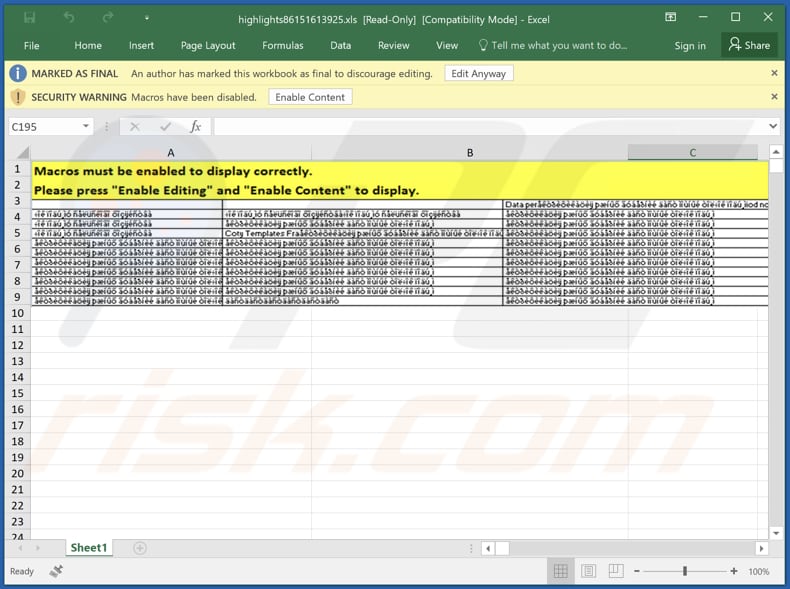
Remoção automática instantânea do malware:
A remoção manual de ameaças pode ser um processo moroso e complicado que requer conhecimentos informáticos avançados. O Combo Cleaner é uma ferramenta profissional de remoção automática do malware que é recomendada para se livrar do malware. Descarregue-a clicando no botão abaixo:
DESCARREGAR Combo CleanerAo descarregar qualquer software listado no nosso website, concorda com a nossa Política de Privacidade e Termos de Uso. Para usar a versão completa do produto, precisa de comprar uma licença para Combo Cleaner. 7 dias limitados para teste grátis disponível. O Combo Cleaner pertence e é operado por RCS LT, a empresa-mãe de PCRisk.
Menu rápido:
- O que é TurboTax?
- PASSO 1. Remoção manual do malware Dridex.
- PASSO 2. Verifique se o seu computador está limpo.
Como remover malware manualmente?
A remoção manual de malware é uma tarefa complicada - geralmente é melhor permitir que programas antivírus ou anti-malware façam isso automaticamente. Para remover este malware, recomendamos o uso de Combo Cleaner Antivirus para Windows.
Se deseja remover malware manualmente, o primeiro passo é identificar o nome do malware que está a tentar remover. Aqui está um exemplo de um programa suspeito em execução no computador de um utilizador:

Se verificou a lista de programas em execução no seu computador, por exemplo, a usar o gestor de tarefas e identificou um programa que parece suspeito, deve continuar com estes passos:
 Descarregue um programa denominado Autoruns. Este programa mostra as aplicações de inicialização automática, o Registo e os locais do sistema de ficheiros:
Descarregue um programa denominado Autoruns. Este programa mostra as aplicações de inicialização automática, o Registo e os locais do sistema de ficheiros:

 Reinicie o computador no Modo de Segurança:
Reinicie o computador no Modo de Segurança:
Utilizadores Windows XP e Windows 7: Inicie o seu computador no Modo de Segurança. Clique em Iniciar, Clique em Encerrar, clique em Reiniciar, clique em OK. Durante o processo de início do seu computador, prima a tecla F8 no seu teclado várias vezes até ver o menu Opções Avançadas do Windows e, em seguida, seleccione Modo de Segurança com Rede da lista.

O vídeo demonstra como iniciar o Windows 7 "Modo de Segurança com Rede":
Utilizadores Windows 8: Inicie o Windows 8 com Modo Segurança com Rede - Vá para o ecrã de início Windows 8, escreva Avançadas, nos resultados da pesquisa, selecione Configurações. Clique em opções de inicialização avançadas, na janela aberta "Definições Gerais de PC", seleccione inicialização Avançada.
Clique no botão "Reiniciar agora". O seu computador será reiniciado no "Menu de opções de inicialização avançadas". Clique no botão "Solucionar Problemas" e, em seguida, clique no botão "Opções avançadas". No ecrã de opções avançadas, clique em "Definições de inicialização".
Clique no botão "Reiniciar". O seu PC será reiniciado no ecrã de Definições de Inicialização. Prima F5 para iniciar no Modo de Segurança com Rede.

O vídeo demonstra como iniciar Windows 8 "Modo de Segurança com Rede"::
Utilizadores Windows 10: Clique no logótipo do Windows e seleccione o ícone Energia. No menu aberto, clique em "Reiniciar", mantendo o botão "Shift" premido no seu teclado. Na janela "escolher uma opção", clique em "Solucionar Problemas" e selecione "Opções avançadas".
No menu de opções avançadas, selecione "Configurações de Início" e clique no botão "Reiniciar". Na janela seguinte deve clicar no botão "F5" do seu teclado. Isso irá reiniciar o sistema operativo no Modo de Segurança com Rede.

O vídeo demonstra como iniciar o Windows 10 "Modo de Segurança com Rede":
 Extraia o ficheiro descarregue e execute o ficheiro Autoruns.exe.
Extraia o ficheiro descarregue e execute o ficheiro Autoruns.exe.

 Na aplicação Autoruns, clique em "Opções" na parte superior e desmarque as opções "Ocultar locais vazios" e "Ocultar entradas do Windows". Após este procedimento, clique no ícone "Atualizar"..
Na aplicação Autoruns, clique em "Opções" na parte superior e desmarque as opções "Ocultar locais vazios" e "Ocultar entradas do Windows". Após este procedimento, clique no ícone "Atualizar"..

 Verifique a lista fornecida pela aplicação Autoruns e localize o ficheiro de malware que deseja eliminar.
Verifique a lista fornecida pela aplicação Autoruns e localize o ficheiro de malware que deseja eliminar.
Deve anotar o caminho completo e o nome. Note que alguns malwares ocultam os seus nomes de processos com nomes de processos legítimos do Windows. Nesta fase, é muito importante evitar a remoção de ficheiros do sistema. Depois de localizar o programa suspeito que deseja remover clique com o rato sobre o nome e escolha "Excluir".

Depois de remover o malware através da aplicação Autoruns (isso garante que o malware não seja executado automaticamente na próxima inicialização do sistema), deve procurar o nome malware no seu computador. Certifique-se de ativar ficheiros e pastas ocultos antes de continuar. Se encontrar o nome do ficheiro do malware, certifique-se de o eliminar.

Inicie o seu computador no Modo de Segurança. Seguir estes passos deve ajudar a remover qualquer malware do seu computador. Note que a remoção manual de ameaças requer capacidades avançadas de computação. Se não tiver essas capacidades, deixe a remoção de malware para programas antivírus e anti-malware.
Estes passos podem não funcionar com infecções avançadas por malware. Como sempre, é melhor prevenir a infecção do que tentar remover o malware posteriormente. Para manter o seu computador seguro, certifique-se de instalar as atualizações mais recentes do sistema operativo e de usar o software antivírus. Para garantir que o seu computador está livre de infecções por malware, recomendamos analisá-lo com Combo Cleaner Antivirus para Windows.
Perguntas Frequentes (FAQ)
Por que recebi este email?
Normalmente, os criminosos cibernéticos usam bases de dados de e-mail obtidos após violações de dados (ou outras circunstâncias) para exibir malware. Esses e-mails nunca são pessoais.
Descarreguei e abri um ficheiro anexado a este e-mail. O meu computador está infectado?
O ficheiro anexado a este e-mail é um documento Excel que infecta computadores com Dridex somente depois de ativar comandos de macros. Se abriu o ficheiro e ativou a edição/conteúdo, o seu computador já está infectado.
Eu li o email, mas não abri o anexo, o meu computador está infectado?
Se este ficheiro não tiver sido aberto (e os comandos de macros contidos não tiverem sido ativados), o computador não está infectado.
O Combo Cleaner vai remover as infecções por malware que estavam presentes no anexo do email?
YSim, o Combo Cleaner pode remover quase todos os programas maliciosos conhecidos. Programas maliciosos sofisticados (de última geração) podem ocultar-se profundamente no sistema operativo. Portanto, não podem ser detectados sem executar uma verificação completa do sistema.
Partilhar:

Tomas Meskauskas
Pesquisador especialista em segurança, analista profissional de malware
Sou um apaixonado por segurança e tecnologia de computadores. Tenho experiência de mais de 10 anos a trabalhar em diversas empresas relacionadas à resolução de problemas técnicas e segurança na Internet. Tenho trabalhado como autor e editor para PCrisk desde 2010. Siga-me no Twitter e no LinkedIn para manter-se informado sobre as mais recentes ameaças à segurança on-line.
O portal de segurança PCrisk é fornecido pela empresa RCS LT.
Pesquisadores de segurança uniram forças para ajudar a educar os utilizadores de computadores sobre as mais recentes ameaças à segurança online. Mais informações sobre a empresa RCS LT.
Os nossos guias de remoção de malware são gratuitos. Contudo, se quiser continuar a ajudar-nos, pode-nos enviar uma ajuda, sob a forma de doação.
DoarO portal de segurança PCrisk é fornecido pela empresa RCS LT.
Pesquisadores de segurança uniram forças para ajudar a educar os utilizadores de computadores sobre as mais recentes ameaças à segurança online. Mais informações sobre a empresa RCS LT.
Os nossos guias de remoção de malware são gratuitos. Contudo, se quiser continuar a ajudar-nos, pode-nos enviar uma ajuda, sob a forma de doação.
Doar
▼ Mostrar comentários